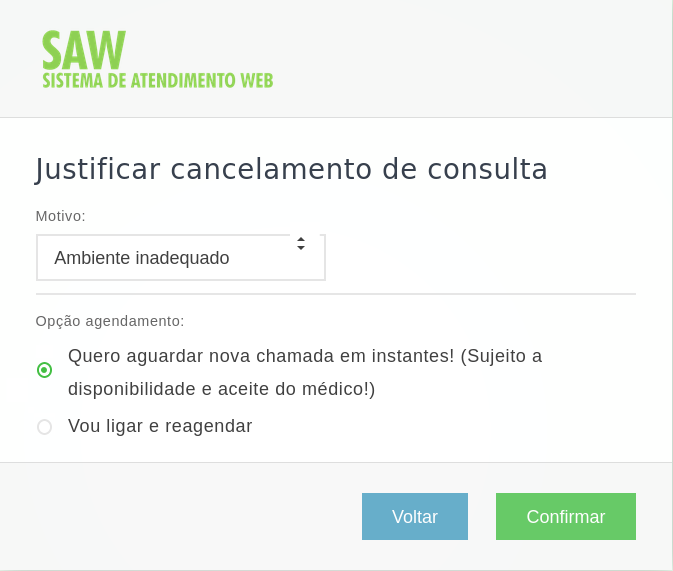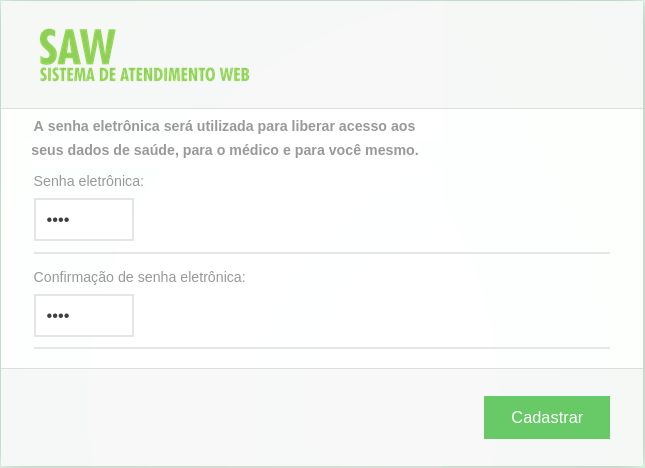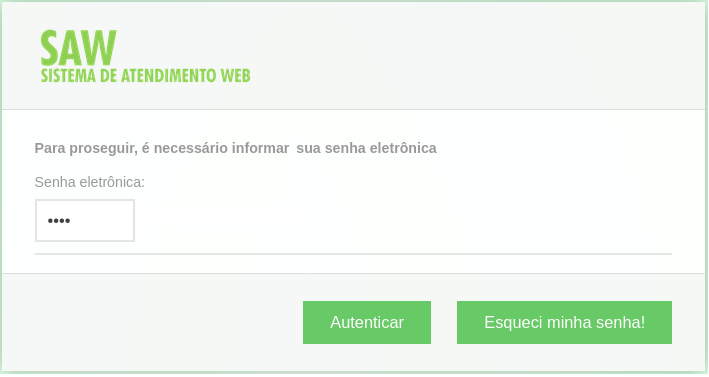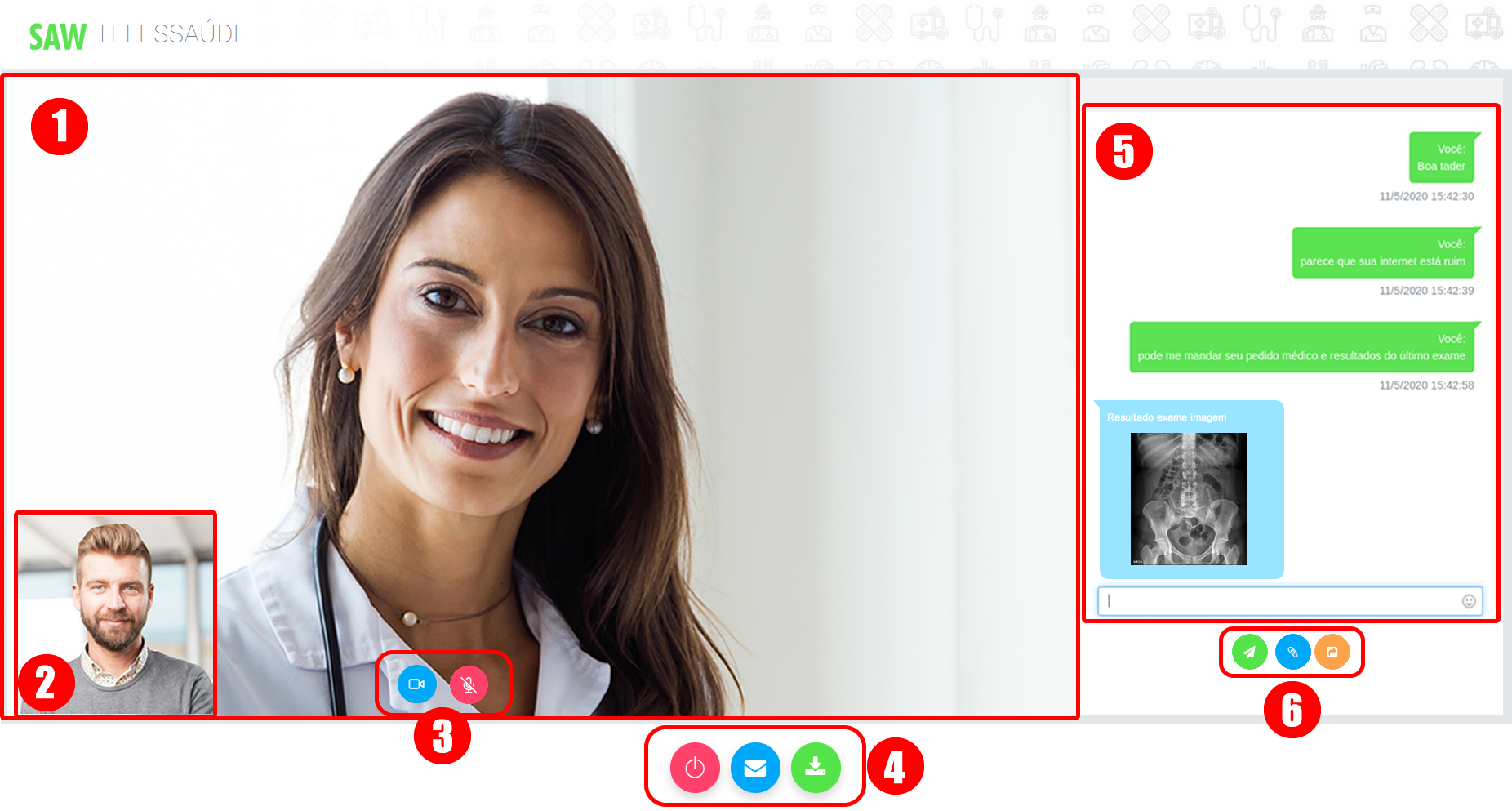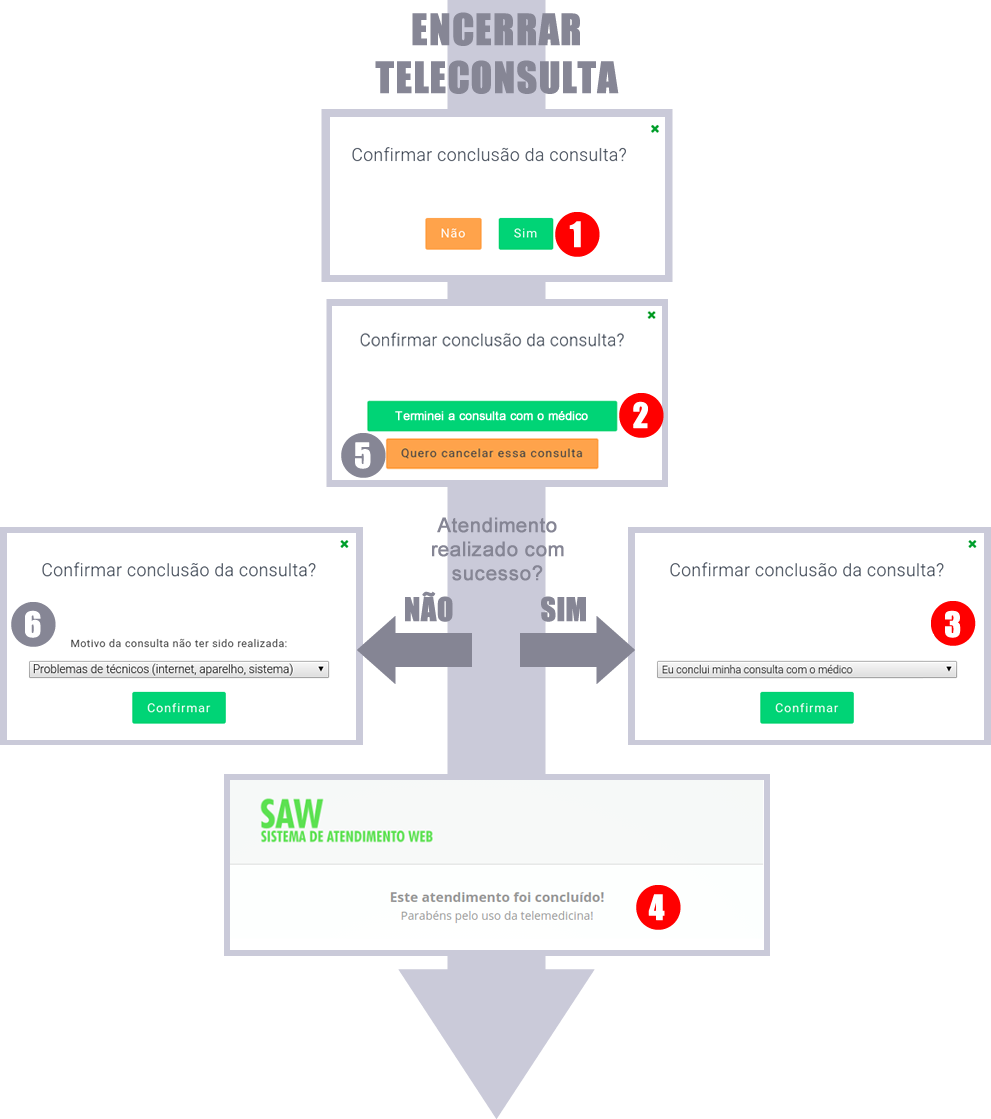Módulos
Telemedicina
Participar de teleconsulta
Preparação para a teleconsulta
A preparação do beneficiário deve ocorrer logo após seu consentimento em participar do atendimento na modalidade de TELEMEDICINA. Certifique-se de que o seu “de acordo” foi declarado ao prestador, profissional de saúde ou operadora, no momento do agendamento e/ou antes do atendimento.
Para que corra tudo bem na sua teleconsulta, é fundamental que beneficiário esteja preparado para a teleconsulta. Recomendamos a leitura prévia das instruções de participação em teleatendimento, disponíveis na página de orientação do beneficiário.
As instruções de atendimento serão enviadas, por e-mail, assim que operadora autorizar a solicitação de atendimento (guia de SP/SADT).
Como ser partcipar da teleconsulta?
O atendimento na modalidade de TELEMEDICINA se inicia quando o beneficiário recebe o SMS ou E-MAIL, contendo o link convite para entrada na sessão de TELECONSULTA. Em seguida, o beneficiário deve executar os seguintes passos:
- Passo 1) Abrir o link da teleconsulta, recebido no e-mail e/ou SMS;
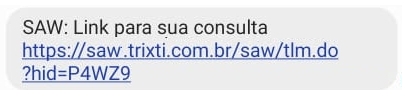
Exemplo de mensagem SMS com o link para entrada na sala de teleconsulta.
- Passo 2) Confirmar os dados de identificação, CPF e ANO DE NASCIMENTO. Marcar a opção “Li e concordo com os termos de uso” e se estiver de acordo marque também a opção “Autoriza gravação da teleconsulta“. Para concluir a operação, clique no botão CONFIRMAR;
NOTA: Caso você (beneficiário) necessite de alguns minutos de espera antes de entrar na sala de teleconsulta, ou caso queira desistir do atendimento, acione a opção NÃO POSSO SER ATENDIDO AGORA, conforme pode ser observado na imagem a seguir.
NOTA: depois de acionar a opção NÃO POSSO SER ATENDIDO AGORA, informe a justificativa do cancelamento.
Passo 3) Definir um senha eletrônica de 4 dígitos e clicar no botão CADASTRAR, conforme pode se observado a figura a seguir:
NOTA: se o beneficiário já definiu sua senha eletrônica, basta informá-la e clicar em AUTENTICAR. Caso tenha senha esquecido a senha, poderá redefini-la ao clicar no botão ESQUECI MINHA SENHA, conforme pode ser observado na figura abaixo:
Passo 4) Pode ser necessário, permitir o uso dos recursos de câmera, microfone e pop up pelo seu navegador. Confirme as permissões necessárias e clique em CONCLUÍDO.
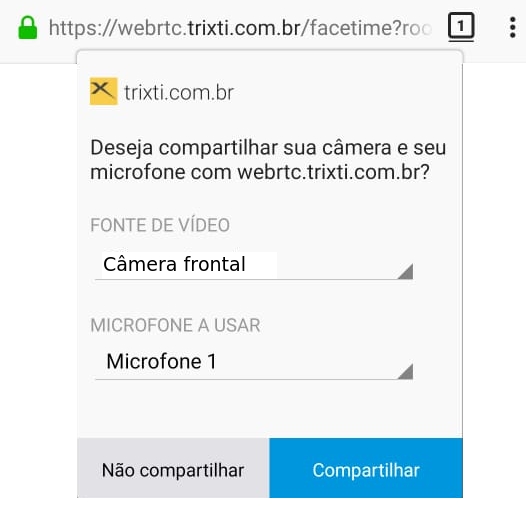
Passo 5) A teleconsulta já começou. Você já deve estar vendo o profissional de saúde, fique atento e interaja com ele por vídeo, áudio, chat, se for o caso, envie arquivos ou compartilhe sua tela:
Compatibilidade e requisitos técnicos
|
Desktop |
Mobile |
Navegadores |
|
|
|
Elementos da interface
Videochamada:
-
Visualização principal: área de exibição principal, inicialmente utilizada para apresentar o profissional de saúde (anfitrião). O sistema permite alternar (entre o anfitrião e convidado) quem será apresentado nesta área;
-
Visualização secundária: área de exibição secundária, inicialmente utilizada pelo beneficiário (convidado). O sistema permite movimentar e expandir o tamanho e posição, dentro dos limites da tela / interface;
-
Ações no meu dispositivo:
-
-
Ligar / desligar câmera: permite desativar ou ativar a câmera do dispositivo (desktop ou mobile);
-
Ligar / desligar microfone (mudo): permite ligar ou desligar o áudio da videochamada (mudo);
-
-
Ações na teleconsulta:
-
-
Encerrar atendimento: permite encerrar o atendimento;
-
Enviar conversa por e-mail: permite enviar o conteúdo das mensagens trocadas pelo chat, inclusive os anexos;
-
Download da gravação: permite fazer o download da gravação da teleconsulta, em formato mp4;
-
-
Chat:
-
-
Histórico de mensagens: área de visualização das mensagens envias, com opção para download dos anexos recebidos;
-
-
Ações do chat
-
-
Enviar texto: envia as mensagens digitadas na caixa de texto;
-
Anexar arquivo: abre tela para seleção de arquivo(s) para envio como anexo (de qualquer extensão);
-
Compartilhar tela: permite compartilhar a tela do dispositivo (desktop ou mobile);
-
Passo 6) Encerrar atendimento, clicando no botão ENCERRAR ATENDIMENTO;
Passo 7) Confirmar a conclusão da consulta, clicando no botão SIM;
Passo 8) Selecionar o motivo da finalização do atendimento, no caso de sucesso clique na opção TERMINEI A CONSULTA COM O MÉDICO;
Passo 9) Atestar se a mensagem de sucesso “Este atendimento está concluído! Quer falar com o médico novamente? Agende uma consulta!” foi apresentada;